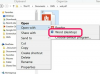Er zijn twee belangrijke redenen om de inhoud van het geheugen van uw computer te wissen: u doet de computer weg (ofwel omdat het is kapot of omdat u het aan iemand overhandigt) of een softwareprobleem vereist het volledig opnieuw formatteren van uw harde schijf drijfveer. Hoe dan ook, de gegevens op uw computer zijn gedetailleerder dan u misschien denkt. Zelfs de meest geavanceerde computergebruiker vindt niet elk klein detail dat eerder op de harde schijf is opgeslagen bezochte websites naar foto's of muziekbestanden of zelfs bestanden uit uw tekstverwerking of financieel beheer programma's.
Bescherming van uw gegevens, privacy en alles wat u met uw computer doet dat gênant kan zijn moet het eerste zijn waar u aan denkt als u beslist wat u gaat doen met de computer die u krijgt ontdoen van.
Video van de dag
Er zijn twee relatief eenvoudige manieren om de inhoud van uw harde schijf te wissen.
Als de computer niet werkt:
Stap 1
Als uw computer niet functioneert en u alleen van plan bent hem te recyclen of hem aan iemand te geven om te schroot voor onderdelen, moet u de harde schijf fysiek wissen. Om dit te doen, moet u eerst een kopie krijgen van de gebruikershandleiding van uw computer. Als je het niet hebt bij aankoop, kan het worden gedownload van het ondersteuningsgedeelte van de website van je computermaker of van een handmatige bibliotheek zoals retrevo.com.
Stap 2
Zoek in de handleiding het gedeelte over het vervangen van uw harde schijf. Dit laat u zien hoe u toegang krijgt tot de fysieke harde schijf van uw pc.
Stap 3
Er zijn op dit moment twee manieren om met de gegevens om te gaan. Neem een sterke magneet (iets van minstens 1/8 inch dik; flinterdunne magneten werken niet) en wrijf ermee over de behuizing van de harde schijf. Een magneet beschadigt de bestanden en software die op de harde schijf zijn opgeslagen en maakt deze onbruikbaar.
Stap 4
De tweede betreft fysieke vernietiging van de schijf. Plaats de schijf op sommige kranten. Neem een voorhamer of rubberen hamer en breek de behuizing. Dit is net zo permanent als het wissen van de harde schijf.
Als de computer werkt of als je geen zin hebt om de computer uit elkaar te halen
Stap 1
U moet de schijven vinden die bij uw computer zijn geleverd. Dit is ofwel de echte Windows-cd of een bron-cd die door de fabrikant is geleverd. (Als u deze cd's niet hebt, gaat u naar het volgende gedeelte.)
Stap 2
Plaats de Windows- of Resource-cd die bij uw computer is geleverd in het cd-station.
Stap 3
Start de computer.
Stap 4
Wanneer de computer is opgestart, gaat u naar uw cd-station en klikt u op het pictogram Setup. Dit leidt u door het proces van het opnieuw installeren van Windows op deze computer. Houd er rekening mee dat u mogelijk de Windows-productsleutel nodig hebt om te bewijzen dat u de eigenaar bent van dat exemplaar van Windows.
Stap 5
Klik op de juiste knoppen Volgende en OK om de installatie te starten.
Als u de Windows-cd niet hebt
Stap 1
Let op de schermen die tijdens de herstart naar boven komen. Een van de berichten zal iets zeggen in de trant van "Druk op XX voor Setup." De woordenstroom en de sleutel van het bericht zullen van fabrikant tot fabrikant verschillen. U wilt op die toets drukken.
Stap 2
Hiermee gaat u naar het opstartscherm van het systeem, de controle achter de schermen van uw Windows-machine. In dit scherm ziet u een keuze genaamd "Return the drive to the factory condition."
Stap 3
Verplaats uw cursor naar deze keuze en selecteer deze. Druk op oke bij de nodige vragen en begin met de restauratie.
Dingen die je nodig hebt
Verplicht: uw pc
Optioneel: een schroevendraaier, hamer of hamer, Windows- of resource-cd die bij uw computer is geleverd
Tip
Zorg ervoor dat u een back-up hebt gemaakt van alle benodigde bestanden op uw computer voordat u dit doet.